瀏覽器可以說是每天陪伴大家最久的朋友,因為工作關系,大部分時間都要在選項卡分頁切來切去,如上社交網站、看新聞,或者查找參考資料等等,常常都是同時打開幾十個選項卡。選項卡分頁功能對大家來說非常重要,也很怕不小心瀏覽器崩潰,使所有選項卡都消失無蹤。還好IE瀏覽器有重新打開關閉的選項卡功能,如果想在不同電腦的瀏覽器之間快速開啟最后工作的選項卡網頁,就可以通過Windows 8.1系統中IE11自帶的同步功能,將選項卡和收藏夾等信息進行同步。
該同步功能目前僅限在Windows 8.1和Windows RT 8.1系統的IE11之間進行同步,想要使用該功能,首先需要你是使用Microsoft賬戶登陸Windows 8.1系統,系統默認已開啟瀏覽器選項卡同步功能。
然后在不同電腦的Windows 8.1系統上都是使用同一個Microsoft賬戶登陸,當你在另外一臺電腦最后關閉的選項卡網站,在當前電腦便可以同步打開。
操作方法:
在桌面版IE11下,我們只需要新建一個空白的選項卡頁,在“常用網站”的區域下面會顯示已經同步的系統名稱,單擊該名稱即可打開另外一臺電腦已同步的選項卡列表。
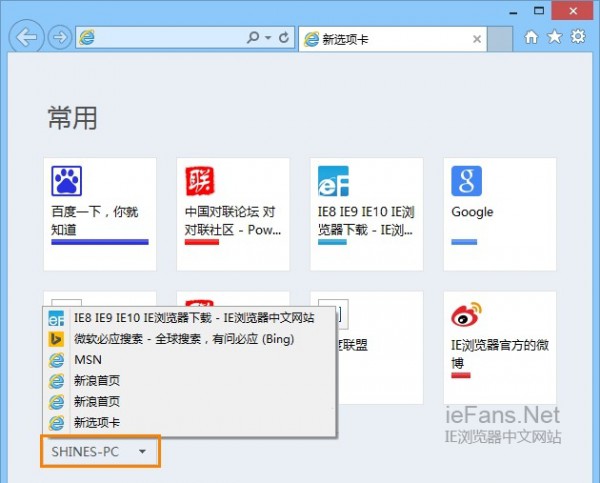
在Modern版IE11下,單擊鼠標右鍵呼出選項卡操作區域,單擊左上角的“選項卡”;
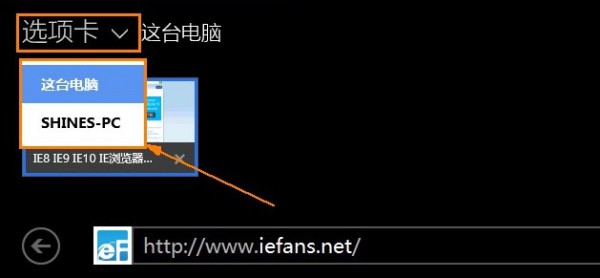
在切換至需要同步的系統名稱,即可顯示其已同步的選項卡列表。

只需簡單地操作幾步,即可實現同步選項卡功能。
來自:ieFans
